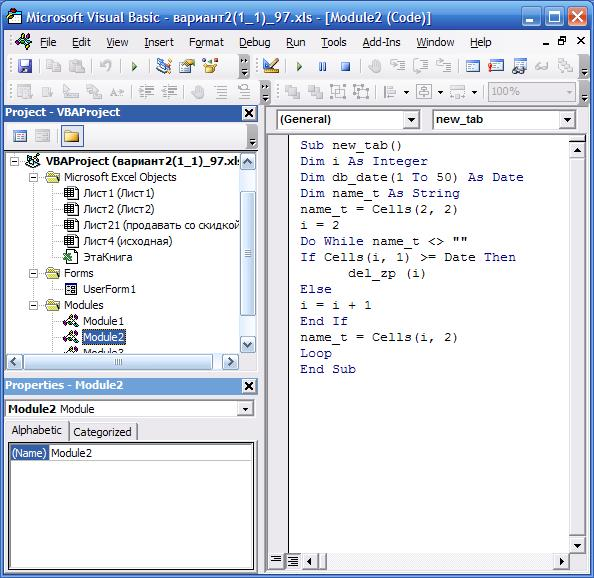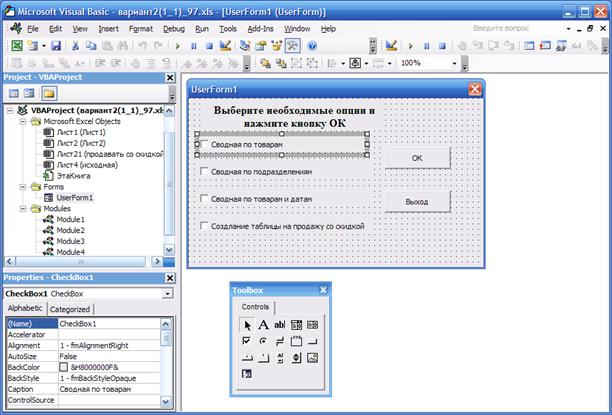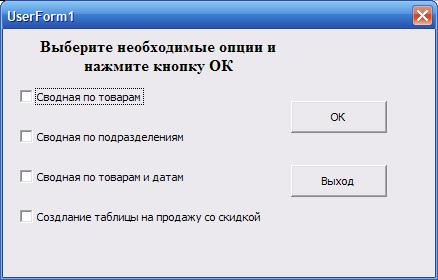Интегрированная среда разработки программного обеспечения (от англ. IDE, Integrated development environment) представляет собой систему программных средств, которая используется программистами для разработки программного обеспечения.
Как правило, среда разработки включает в себя текстовый редактор, компилятор и/или интерпретатор, средства автоматизации сборки и отладчик. Иногда также содержит систему управления версиями и разнообразные инструменты для упрощения конструирования графического интерфейса пользователя.
В настоящее время многие интегрированные среды разработки также включают в свой состав браузер классов, инспектор объектов и диаграмму иерархии классов, все это необходимо при объектно-ориентированной разработке программного обеспечения. Интегрированная среда разработки обычно предназначена для одного конкретного языка программирования, например, Visual Basic for Applications (VBA).
Данный язык программирования практически ничем не отличается от классического его предшественника языка Visual Basic, который продолжает использоваться для написания макросов и других прикладных программ для конкретных приложений. Наибольшую популярность получил благодаря своему использованию в пакете Microsoft Office. Широкое распространение VBA в сочетании с изначально недостаточным вниманием к вопросам безопасности привело к широкому распространению макровирусов.
В каждом VBA-приложении имеется свой уникальный набор объектов с их собственными свойствами (характеристиками состояния) и методами (командами обработки этих свойств). Управление состоянием элемента осуществляется через посылаемые ему сообщения, которые указывают объекту на необходимость выполнения того или иного метода для достижения нужного результата. Сами сообщения генерирует система в ответ на действия пользователя или действия других функционирующих в системе программ, называемых в этом случае событиями.
Общие принципы построения VBA-программы
Отметим, что сама программа не представляет собой самостоятельный структурный элемент в иерархии объектов языка VBA, и в связи с этим редактор VBA распознает по именам не сами программы, а процедуры, модули и проекты. Любая программа, созданная в VBA, непременно содержит хотя бы одну процедуру - по той простой причине, что компилятор языка VBA может выполнять только операторы, заключенные в процедуре. Однако выполняемая программа-процедура может, в свою очередь, обращаться к одной или нескольким другим процедурам, которые находятся в одном или нескольких модулях, входящих в состав одного или нескольких проектов. Иначе говоря, правильнее будет отметить, что в VBA строки программного кода организованы в процедуры, которые, в свою очередь, размещаются в модулях, а последние уже размещаются в проектах.
Исходя из этого, делаем вывод, что программный код VBA состоит из следующих блоков:
- Оператор - это минимальная единица кода, с помощью которой определяют переменные, устанавливают параметры или выполняют определенного действия в программе.
- Процедура - это отдельная единица программного кода VBA, которая вызывается по имени для выполнения и которая может при этом выполняться самостоятельно. Может содержать один или несколько операторов.
- Модуль - это поименованная единица, которая состоит из одной или нескольких процедур и раздела, в котором выполняется объявление переменных, констант и пользовательских типов данных.
- Проект - включает в себя все модули, формы и связанные с приложением объекты, относящиеся к конкретному документу, при этом сохранение проекта происходит совместно с самим документом.
Редактор VBA
При создании в документе программного компонента, называемого проектом, нужно перейти в редактор VBA (путем нажатия комбинации клавиш $Alt + F11$). Перейти в редактор VBA можно и другим способом, а именно, при последовательном выборе опций Сервис – Макрос - Редактор Visual Basic (версия 2003) или выбрав вкладку Вид, а затем щелкнув на стрелке, которая находится рядом с кнопкой "Макросы" и направлена вниз, а затем выбрать опцию Макросы, ввести нужное имя макроса и нажать на кнопку Создать (версия 2007). Меню редактора состоит из следующих разделов:
- File содержит команды, которые сохраняют изменения в проекте и выводят на экран и печать исходный код макроса;
- Edit содержит команды, которые управляют исходным кодом в окне Code, а также объектами в формах;
- View содержит команды, которые выводят на экран или убирают с него различные окна самого редактора;
- Insert содержит команды, позволяющие вставлять в проекты различные объекты: процедуры, модули, формы, классы и пр.;
- Format содержит команды, с помощью которых можно создавать пользовательские диалоговые окна, при этом можно выравнивать объекты в форме, настраивать размеры и внешний вид элементов управления и др.;
- Debug содержит команды, позволяющие тестировать и отлаживать код, запускать его с любого места с отслеживанием хода выполнения по шагам, прерывать программу в нужном месте;
- Run содержит команды, запускающие программный код на выполнение, а также прерывания, возврат прерванной программы в исходное состояние;
- Tools содержит команды выбора макроса для выполнения или получения доступа к внешним библиотекам макросов;
- Add-Ins содержит команду Add-in Manager, выводящую диалоговое окно, в котором можно загружать, выгружать, регистрировать или определять поведение программ - дополнений (надстроек).
Рассмотрим структуру редактора VBA, которая представлена на рисунках ниже. Она содержит:
- окно проекта Project-VBAProject;
- окно редактирования кода Code;
- окно редактирования форм UserForm;
- панель элементов ToolBox;
- окно свойств Properties.
Окно проекта Project-VBAProject
В данное окне отображаются все открытые проекты, а также модули и формы, которые входят в их состав. Для добавления программного модуля (рис. 1) в проект в окне редактора VBA нужно осуществить последовательный выбор опций Insert – Module. Для добавления формы (рис. 3) в проект требуется в окне редактора VBA последовательно выбираем опции Insert –UserForm. Для удаления модуля или формы из проекта выбираем соответствующий значок в окне Project-VBAProject, а затем последовательно выбираем опции File - Remove ….
Окно редактирования кода Code
Данное окно необходимо для просмотра, написания и редактирования программы на языке VBA. Для активизации окна редактирования кода определенного модуля выбираем этот модуль в окне Project-VBAProject и делаем двойной щелчок «мышью» или осуществляем последовательный выбор опций View – Code (рис. 2).
Окно редактирования форм UserForm
Данное окно необходимо для создания диалоговых окон (форм) и размещения на них элементов управления. Для активизации (открытия) окна требуется выбрать нужную форму в окне Project-VBAProject и выполнить двойной щелчок мышкой или осуществить последовательный выбор опций View - Object (рис. 3).
Панель элементов ToolBox
Данная панель содержит элементы управления, необходимые для конструирования форм. Для активизации панели нужно осуществить последовательный выбор опций View – Toolbox, причем опция Toolbox будет доступна только в том случае, если в окне проекта будет выбрана форма (рис. 3).
Окно свойств Properties
С помощью данного окна можно просматривать и изменять свойства выделенных объектов. Для активизации (открытия) окна свойств необходимо осуществить последовательный выбор опций View - Properties Window (рис. 2).